Хотите сделать изображение на iPhone более четким, чтобы улучшить свои фотографии?
Фотографии позволяют запечатлеть незабываемые моменты и сохранить их визуальное подтверждение на всю оставшуюся жизнь. И камеры iPhone в данном случае — современное чудо. С большинством встроенных профессиональных настроек вы можете легко делать высококачественные фотографии, не вкладывая дополнительные деньги в камеру DSLR.
Хотя большинство параметров настраиваются автоматически, вы можете изменить их в соответствии со своими предпочтениями. Однако иногда некоторые области изображения могут быть размыты. В результате вам, как и любому другому профессиональному фотографу, может понадобиться немного подправить.
Вот почему мы предлагаем вам это руководство, содержащее всю информацию, необходимую для того, чтобы сделать изображение на iPhone более четким. Мы познакомим вас с несколькими настройками встроенной камеры, а также с несколькими приложениями, которые помогут вам в этом процессе.
Как улучшить качество фото | 2 способа. Photoshop
Итак, без дальнейших промедлений, давайте начнем прямо сейчас!
1. Настройте параметры камеры.
Многие люди считают, что их iPhone может самостоятельно настроить все параметры. Однако это не совсем так. Иногда вам нужно вручную настроить фокус, экспозицию и т. д., чтобы получить желаемый идеальный снимок.
По умолчанию камера iPhone будет пытаться сфокусироваться на как можно большем количестве объектов. Это иногда оставляет ваш основной объект не сфокусированным. Чтобы исправить это, просто нажмите на экран, где находится ваш объект. Это автоматически отрегулирует фокус, оставив вас с удовлетворительными результатами.
2. С Apple Photos.
Предыдущий метод заключался в добавлении фокуса на фотографии, которые вы еще не сделали. Но что, если вы уже сделали снимок, а потом поняли, что он немного размыт? Что ж, при редактировании постов это легко исправить.
К счастью, Apple также предлагает встроенные функции, позволяющие редактировать изображения и получать желаемые результаты. Вот как это сделать:
- Начните с запуска приложения «Фотографии» и выбора изображения, которое хотите отредактировать.
- Затем нажмите на кнопку «Изменить» в правом верхнем углу.
- Снизу прокрутите набор инструментов и выберите «Резкость».
- Используйте ползунок под ним, чтобы настроить резкость.
- Теперь перейдите к определению и снова используйте ползунок, чтобы изменить его.
- Наконец, перейдите к шумоподавлению и отрегулируйте его с помощью ползунка.
- При необходимости переключайтесь между тремя инструментами, чтобы получить желаемые результаты.
- Нажмите «Готово», чтобы сохранить настройки.
3. С помощью Snapseed.
Если вас не устраивают стандартные функции редактирования iPhone, для этой цели в App Store есть множество сторонних приложений. Если вы находитесь на начальном уровне, вам лучше всего подойдет Snapseed. Он имеет простой пользовательский интерфейс и простые в использовании параметры редактирования.
Вот как сделать изображение на iPhone более четким с помощью Snapseed:
- Во-первых, скачать приложение Snapseed на вашем iPhone.
- После этого запустите приложение.
- Нажмите на экран со знаком +, чтобы добавить фотографию.
- Предоставьте приложению доступ к вашим фотографиям.
- Далее перейдите на вкладку «Инструменты» снизу.
- В меню выберите Подробности.
- Сначала настройте структуру с помощью ползунка вверху.
- После этого нажмите на значок «Параметры» внизу.
- Выберите Повышение резкости.
- Снова используйте ползунок вверху, чтобы отрегулировать резкость фотографии.
- Когда закончите, нажмите на значок галочки.
- Затем нажмите «Экспорт» и выберите один из вариантов, чтобы сохранить отредактированное изображение.
4. С Adobe Lightroom.
Если вы хотите получить небольшой профессиональный эффект, но с менее сложными параметрами редактирования, Lightroom — это то, что вам нужно. Его разработала компания Adobe, а приложение для iPhone можно бесплатно найти в App Store.
Ниже приведены шаги, которые вы должны выполнить:
- Начать, скачать лайтрум на вашем устройстве и запустите его, когда закончите.
- Нажмите на значок «Добавить фото».
- Войдите в приложение, если вы используете его впервые.
- Выберите местоположение фотографии и предоставьте доступ при появлении запроса.
- Получив доступ, выберите изображение, которое хотите отредактировать, и нажмите «Добавить». Это импортирует изображение в Lightroom.
- Теперь нажмите «Все фотографии» и выберите изображение.
- Перейти к деталям снизу.
- Затем используйте ползунки для различных настроек, чтобы настроить эффекты на изображении.
- Нажмите на значок «Экспорт» вверху, когда закончите.
- Из вариантов выберите Экспортировать как.
- Настройте отображаемые параметры и выберите, как и куда вы хотите экспортировать отредактированное изображение.
5. С Adobe Photoshop.
Расширенной версией Adobe Lightroom является Adobe Photoshop. Программа Photoshop, разработанная той же компанией, призвана придать вашим фотографиям более безупречный эффект с помощью расширенных возможностей редактирования. Для использования приложения необходимо ознакомиться с интерфейсом. Photoshop также имеет бесплатную версию в App Store для пользователей iPhone.
Вот как сделать изображение на iPhone более четким с помощью Photoshop:
- Начать, скачать приложение фотошоп для iPhone и запустите его.
- Нажмите «ОК», затем предоставьте приложению доступ к вашим фотографиям.
- Теперь выберите фотографию, которую хотите отредактировать.
- Перейдите в «Настройки» в нижней части экрана.
- Затем выберите Подробности.
- Теперь нажмите на «Резкость» и настройте ее с помощью ползунка.
- Затем выберите «Уменьшить Lumia» и измените его с помощью ползунка.
- Когда все будет готово, коснитесь значка «Загрузить» вверху, чтобы сохранить изображение на своем устройстве.
6. Другие сторонние приложения.
Упомянутые приложения были одними из наиболее широко используемых приложений с самыми высокими оценками и отличными отзывами пользователей. Однако есть и другие альтернативы. Для многих настройки могут показаться немного сложными. Но не волнуйтесь, так как в App Store есть несколько программ для редактирования фотографий.
Некоторые популярные альтернативы упомянутым выше приложениям включают послесвет, ВСКО, Фотопрыжок, очаги, Персиковый, Пиксельматор, Темная комната, и больше. Они аналогичны использованию с сопоставимыми результатами.
Только помните, что для получения четких снимков необходимо настроить детализацию на фото, резкость, четкость, а также шумоподавление, что является побочным эффектом добавления резкости изображению.
Это подводит нас к заключению нашего руководства о том, как сделать изображение более четким на iPhone. Если у вас есть дополнительные вопросы, сообщите нам об этом в разделе комментариев ниже. Будем рады оказать дальнейшую помощь.
Если это руководство помогло вам, пожалуйста, поделитесь им.
Источник: ofod.ru
Ищете программу для увеличения резкости фотографий?
Фотография с концерта или спортивного мероприятия может получиться смазанной и нечеткой. Возможно, снимаемый объект двигался, руки дрогнули при съемке, сбилась фокусировка или освещение было плохим. Если изображение получилось мутным, то исправить его можно с помощью программы для увеличения резкости. Воспользуйтесь Movavi Photo Editor, чтобы сделать фото более четким.
Узнайте, как улучшить четкость фото, из пошаговой инструкции ниже. Достаточно скачать Movavi Photo Editor и использовать специальные инструменты и эффекты, чтобы исправить размытое изображение и улучшить его качество.
Шаг 1. Установите Movavi Photo Editor
Скачайте установочный файл на компьютер и запустите его. Следуйте инструкциям по установке на экране. По окончании установки программа откроется автоматически.
Шаг 2. Загрузите изображение в фоторедактор
Нажмите кнопку Открыть файл и выберите фото для обработки или просто перетащите картинку в окно программы.
Источник: www.movavi.ru
Как исправить размытое изображение и сделать его четким в Picsart

Размытые изображения являются серьезной проблемой для фотографов. Никто не хочет, чтобы его фотографии выглядели не в фокусе, если только он не сделал это специально. Как и многие другие приложения для редактирования фотографий, PicsArt имеет несколько способов искусного размытия изображения, но, к сожалению, в нем нет опции Unblur.
Но не волнуйтесь, есть и другие способы использования приложения, чтобы сделать фотографию более четкой. В этой статье мы расскажем вам, как повысить резкость размытых изображений и улучшить их качество.
Повышение резкости размытого изображения
В PicsArt можно повысить резкость всего изображения, если вы недовольны тем, как оно выглядит, или повысить резкость только тех частей, которые кажутся особенно размытыми. Вот как можно использовать эту опцию:
- Откройте PicsArt.
- Просмотрите фотографию, которую хотите сделать резче.
- Нажмите на Эффекты.
- Добавьте эффект Резкость.
Применение этого эффекта сделает ваше изображение менее размытым. Конечно, как и в случае с любым другим эффектом, вы можете изменить уровень резкости, потому что нет смысла делать изображение слишком резким. В нижней части экрана вы увидите ползунок, с помощью которого можно настроить уровень резкости.
Если вы хотите повысить резкость только одной размытой области на фотографии, вот как это сделать:
- Просмотрите фотографию.
- Нажмите на область, которую вы хотите сделать резче.
- Если она слишком мала, чтобы увидеть ее четко, увеличьте ее.
- Нажмите на Эффекты.
- Добавьте эффект Резкость.
Вот и все. Опять же, вы можете настроить уровень резкости. Если вы хотите повысить резкость нескольких областей, вам придется повторить этот процесс для каждой из них. Невозможно выбрать несколько областей одновременно.

Есть ли другое приложение, которое я могу использовать?
К сожалению, насколько нам известно, нет ни одного другого приложения, в котором была бы опция размытия. Но если PicsArt вам не помог, есть и другие варианты, которые вы можете попробовать. Например, приложение для редактирования фотографий BeFunky имеет мощные эффекты, которые позволяют редактировать фотографии на профессиональном уровне. Вы можете выбрать между эффектами Sharpening и Smart Sharpening.
Разница между ними в том, что Smart Sharpening увеличивает контраст по краям изображения, выделяя центральный объект. Smart Sharpening более интенсивна, чем обычная Sharpening, и поэтому дает лучшие результаты.
Еще один хороший вариант — Photo Editor Pro. К сожалению, эффект повышения резкости доступен только пользователям Premium, и он лучше всего работает для слабо размытых изображений, а не для очень размытых. Для достижения наилучших результатов можно одновременно повысить резкость изображения и отрегулировать контрастность. Вы можете экспериментировать, пока не найдете то, что подходит именно вам.
Есть ли версия для рабочего стола?
Некоторые люди предпочитают редактировать свои фотографии на рабочем столе, и это нормально. На самом деле, так легче видеть, что вы делаете, и избежать чрезмерной резкости или подобных проблем. Существует отличный онлайн-инструмент, который поможет вам исправить размытые фотографии. Он называется Photo Sharpen и делает именно это.
Лучшее в этом онлайн-редакторе фотографий то, что им может воспользоваться каждый — даже если вы ничего не знаете о редактировании фотографий. Все, что вам нужно сделать, это загрузить свою фотографию, а алгоритм сайта сделает все остальное. Единственным недостатком является то, что вы не можете корректировать результат. Вы останетесь с тем, что алгоритм создаст за вас.
Но не волнуйтесь, ведь результаты действительно хороши. Многие люди пользуются этим приложением годами. Возможно, это приложение не для очень технически подкованных людей, но оно позволяет получить то, что вам нужно, за считанные минуты.
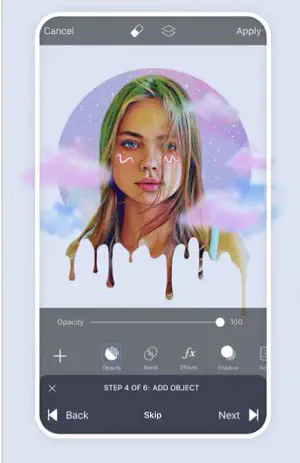
В ожидании нужного инструмента
PicsArt имеет множество фильтров, которые позволяют нам изменять наши изображения. Никогда еще не было так просто редактировать свои фотографии и видео, как профессионал. Однако им все еще есть над чем поработать, когда дело доходит до исправления размытых фотографий.
Согласно количеству людей, которые ищут «как размыть фото» в Google, возможно, пришло время приложениям предложить своим пользователям такую возможность. И те приложения, которые это сделают, несомненно, станут очень популярными. А пока фотографам остается только ждать и пробовать другие варианты, пока они не найдут что-то подходящее. Знаете ли вы другие приложения для размытия изображений? Сообщите нам об этом в разделе комментариев ниже
YouTube видео: Как исправить размытое изображение и сделать его четким в Picsart
Вопросы и ответы по теме: “Как исправить размытое изображение и сделать его четким в Picsart”
Как сделать размытое изображение четким?
Чтобы повысить резкость, откройте раздел Детали во вкладке Коррекция. Передвигайте ползунок Четкость, пока изображение не станет более резким. Потяните вправо ползунок Детали, чтобы выделить текстуру. Эти инструменты помогут уменьшить размытие и смазанность изображения.
Как улучшить качество изображения в Пиксарт?
Как обработать фото онлайн1. Загрузи любое изображение в редактор Picsart. Выбери изображение для редактирования или создания дизайна. 2. Обработай фото Отредактируй изображение по своему желанию: наложи фильтр, добавь текст, стикер или поменяй фон. 3. Скачивай и публикуй
Как восстановить смазанное изображение?
Очень просто — необходимо поставить фотоаппарат на штатив и сделать один резкий и один размытый снимок одного и того изображения. Далее с помощью деления фурье-образа искаженного изображения на фурье-образ исходного изображения мы получим фурье-образ нашей искомой PSF.
Как убрать эффект размытия на фото?
Самый эффективный подход, который может помочь убрать цензуру с фото,— это использовать продвинутый фоторедактор наподобие Adobe Photoshop, GIMP, Paint.net или Inpaint.
Как называется приложение которое делает фото четким?
Remini — одно из самых популярных и излюбленных приложений по улучшению фотографий в мире. Порадуйте своих родителей, преобразив их старинные фотоальбомы. За вас всё сделает невероятная технология искусственного интеллекта Remini, аналогичная той, что используется в киноиндустрии.
Как увеличить четкость фото на телефоне?
Как улучшить качество фото через нейросеть. ТОП-5 приложений на Android1. 1 Remini — улучшение фото через нейросеть 2. 2 PhotoAI — приложение для улучшения фото 3. 3 Bigjpg — увеличить разрешение фото 4. 4 Pixelup — нейросеть для улучшения фото 5. 5 PicMa — убрать размытие фото
Источник: gud-pc.com